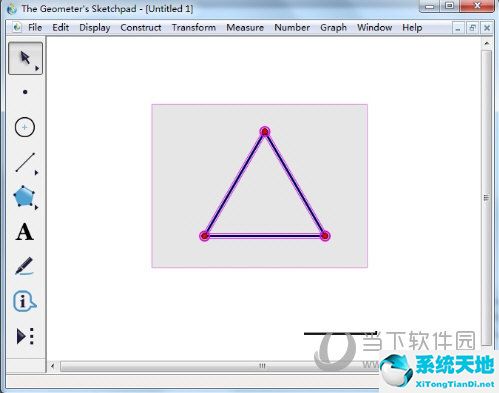Amor Video Joiner是一款非常专业的视频合并软件,界面直观友好,可以帮助用户快速轻松地合并视频,还可以调整视频合并的顺序。在日常生活中,我们经常需要合并视频。例如,一些追星的朋友喜欢将自己喜欢的明星的精彩视频合并到一个视频中。在这个过程中,一款简单易用的视频合并软件非常重要,而且这款软件在合并视频方面非常出色。那么接下来小编就给大家详细介绍一下Amor Video Joiner合并视频的具体操作方法。有需要的朋友可以看看并保存。
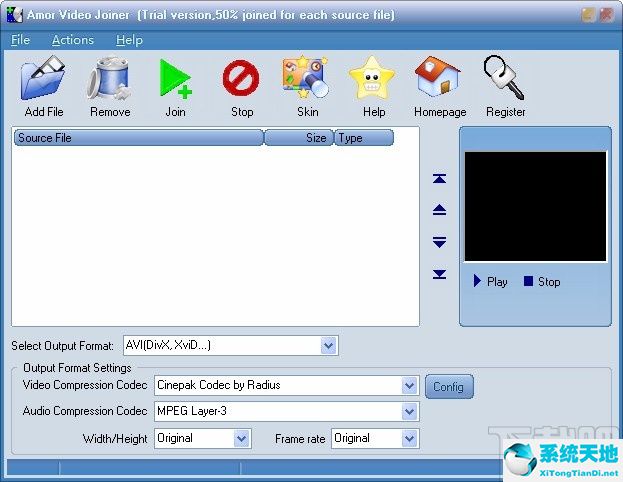
方法步骤1、首先打开软件,点击界面左上角的“添加文件”按钮,进入文件添加页面。
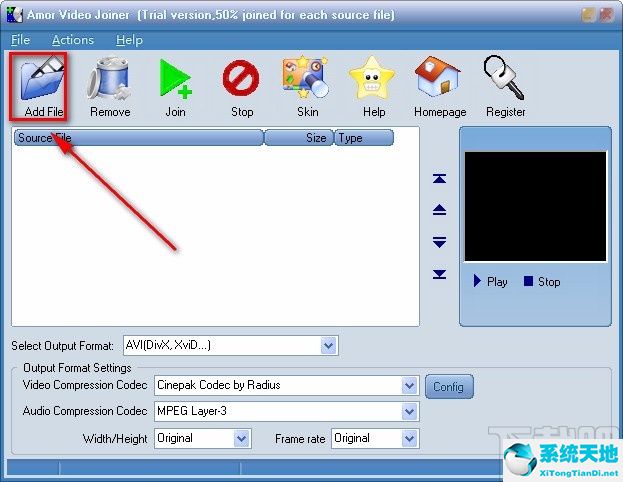
2、然后在文件添加页面中,我们选择需要合并的视频,然后点击页面右下角的“打开”按钮。
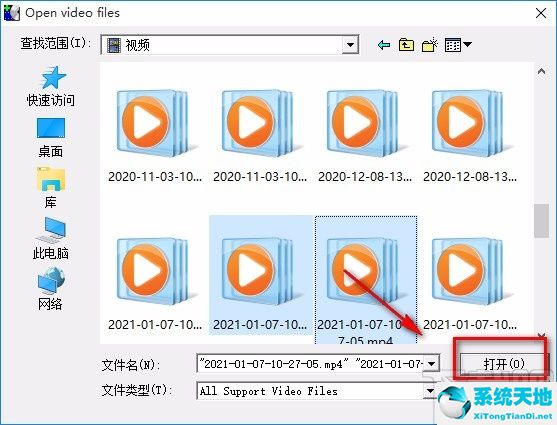
3、将视频添加到软件后,我们在界面左下角找到“选择输出格式”选项,点击该选项后面的下拉按钮,在下拉框中设置视频的输出格式下框。
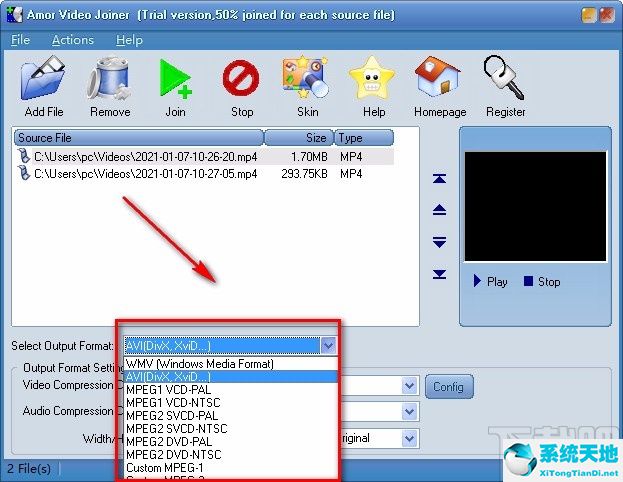
4.在界面的底部,还可以找到下图红框圈出的两个选项。从上到下分别代表视频编码和音频编码。单击两个选项后面的下拉按钮,然后在下拉框中进行设置。两个参数。
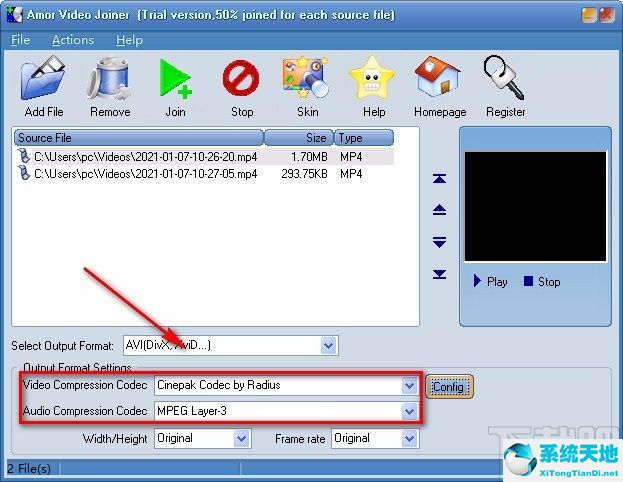
5、接下来找到界面底部的“宽度/高度”选项和“帧速率”选项,分别代表宽度/高度和分辨率。我们点击两个选项后面的下拉按钮,在下拉框中进行设置。两个参数。
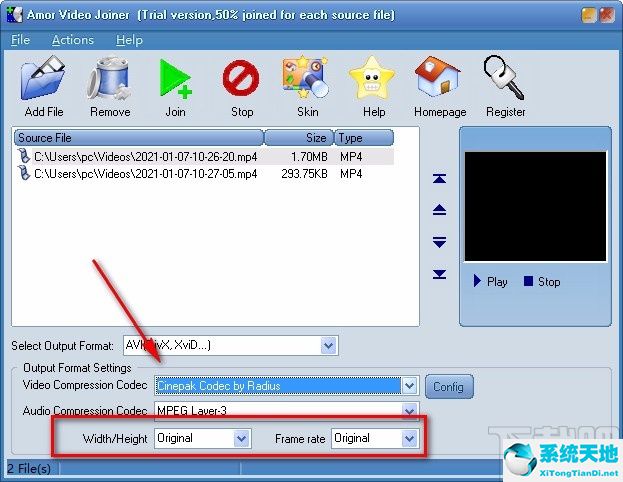
6、此外,我们还可以在文件列表的右侧找到两个上移和下移按钮。分别单击这两个按钮可以调整视频合并的顺序。
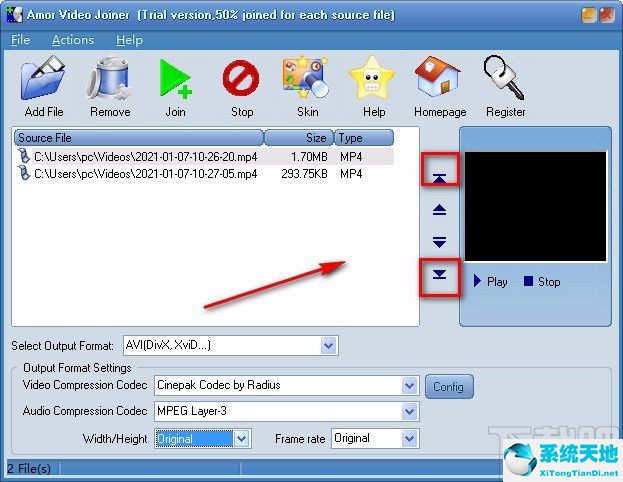
7.完成以上所有步骤后,我们在界面顶部找到“加入”按钮。单击此按钮开始合并视频。
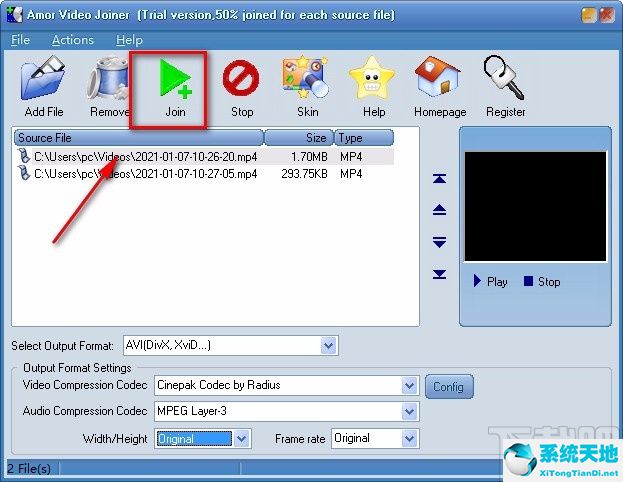
以上就是小编整理的用Amor Video Joiner合并视频的具体操作方法。该方法简单易懂。有需要的朋友可以看看。我希望这个教程对大家有所帮助。